Содержание
- 1 Включить фонарик в Android
- 2 Как включить фонарик на Samsung
- 3 Фонарик на iPhone
- 4 Загрузка сторонних приложений
- 5 Не работает фонарик на телефоне
- 6 Не работает вспышка или фонарик на телефоне либо планшете Android. Что делать и как лечить.
- 7 Проблемы с фонариком: признаки
- 8 Почему не работает фонарик
- 9 Как исправить проблему
- 10 Заключение
Большинство смартфонов оснащены фото-видео камерой со вспышкой. Лампа даёт яркий направленный свет, и помимо прямого назначения может быть использована как фонарик. В некоторых устройствах возможность включения фонарика предусмотрена операционной системой устройства, а часть требует загрузки и установки сторонних приложений.
Включить фонарик в Android
Для активации фонарика без установки дополнительных программ на смартфоне должна быть установлена операционная система Android версии 4.0 или выше. Узнать, какая она на устройстве можно в настройках, выбрав последовательно такие пункты меню: «сведения о телефоне» — «сведения о ПО».
Если версия подходит, нужно нажать на верхнюю шторку и потянуть её вниз. На появившемся экране достаточно найти иконку фонарика и одним касанием активировать её. Для выключения лампочки повторно нажмите на символ. В нелокализованных версиях Android данная функция обозначается как flashlight.
Выключить фонарик на любом телефоне можно также, как и включить, но в обратном порядке.
Как включить фонарик на Samsung
В принципе, процедура включения фонарика идентична практически для всех производителей мобильных гаджетов на Андроиде. Рассмотрим существующие способы активации фонарика на устройствах, выпускаемых под маркой Samsung, в зависимости от версии системы. В зависимости от производителя процедуры могут немного отличаться.
Стандартный способ
Доступен, начиная с 6 версии Андроида. Чаще всего производителями используется именно подобный вариант включения фонарика:
- Движением пальца разверните шторку во весь экран. На некоторых моделях необходимо провести сверху вниз дважды, чтобы интерфейс раскрылся полностью.

- В открывшемся меню выберите «фонарик». Возможно, придётся пролистнуть экран справа налево, чтобы он появился.

- Для включения и выключения просто нажмите на значок.
Добавление виджета
Данный способ актуален начиная с Android 5 версии. Добавить виджет можно следующим образом:
- На любой точке рабочего стола удерживайте палец около 2 секунд.
- На экране появится меню, в котором необходимо выбрать пункт «Виджеты».

- Найдите иконку с изображением фонарика или лампочки и перетащите её пальцем в область рабочего стола.

- Теперь данный виджет будет доступен с экрана телефона. Активация функции происходит при нажатии.
Виджеты на Андроид 4.0
Способ включения фонарика идентичен предыдущему, за некоторыми исключениями. Доступен на Андроид 4.0. Процедура следующая:
- Нажмите и не отпускайте палец, пока не появится меню главного экрана.
- Кликните на «Приложения и виджеты».

- На вкладке сверху выберите «Виджеты».

- Пролистывайте вправо-влево, пока не найдёте «Фонарик».

- Перетащите виджет в незанятую область рабочего стола, зажав на нём палец и отпустив, когда иконка окажется в нужном положении.
- Теперь фонарик включается и выключается при нажатии на пиктограмму.
Фонарик на iPhone
На смартфонах фирмы Apple используется операционная система iOS. На последних моделях фонарик легко включить и выключить. Однако такая возможность использования вспышки появилась только с выходом iOS7. До этого заставить «яблочный» смартфон светить в темноте без дополнительных программ было невозможно. Выполняем следующие действия:
- Зажмите палец и движением сверху вниз откройте «Центр управления».
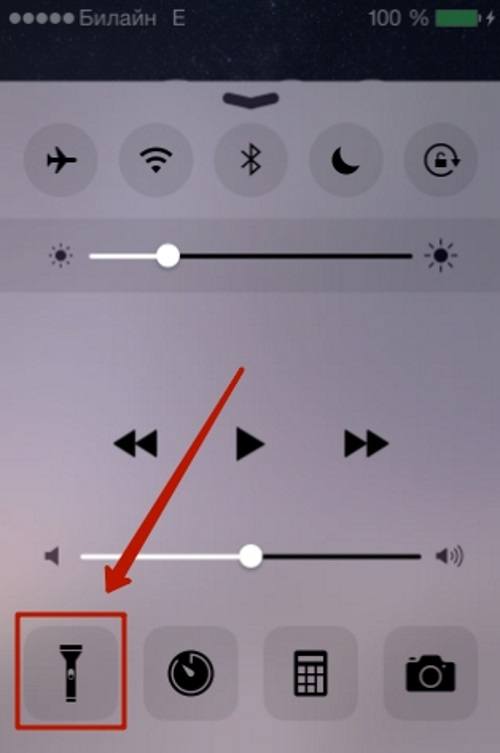
- Активируйте нужную функцию, коснувшись соответствующей иконки. Отключается он таким же образом.
- Если нажать на «Фонарик» с усилием, появится возможность настроить интенсивность свечения. Функция доступна для обладателей Айфон 6S и более новых смартфонов.
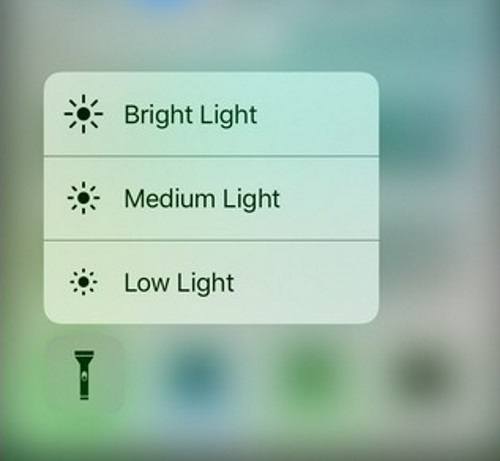
Загрузка сторонних приложений
В случае если вышеописанные способы оказались бесполезны или же требуется более тонкая настройка работы фонарика, на смартфон устанавливается дополнительное приложение из Play Маркета или App Store.
Популярные программы для Android:
- Tiny Flashlight. Доступен для бесплатного скачивания. Имеет множество интересных опций: сигнал SOS, мигание, таймер для выключения, настройка яркости и др. За удобство интерфейса и качественный перевод на русский приложение получило высокие оценки от пользователей.

- Flashlight. Имеет те же функции, что и Tiny Flashlight, но отсутствует индикатор заряда аккумулятора. Распространяется свободно.

- Samsung Galaxy Flashlight. Привлекательный интерфейс с возможностью настройки цвета экрана. Может работать в режиме блокировки, но дополнительных вариантов свечения у него меньше. Приложение полностью бесплатное.

Не работает фонарик на телефоне
Иногда фонарик на телефоне не включается или приложение не отвечает. Происходит такое, как правило, по одной из трёх основных причин:
- телефон был механически повреждён во время удара или падения.
- в корпус устройства попала влага.
- программные ошибки. К этой категории относятся проблемы с ОС смартфона и работой приложений.
Для устранения подобных неполадок следует отдать гаджет в сервисную службу.
Не работает вспышка или фонарик на телефоне либо планшете Android. Что делать и как лечить.

Многие пользователи сталкиваются с проблемой, когда телефон либо планшет на базе Android начинает капризничать. Вроде, ничего такого не происходило, что могло вызвать неисправность, а работает он не так, как должен.
Например, в устройстве появились проблемы с тем, что система перестала подавать питание на светодиоды вспышки. Причиной тому может быть:
1-ое: Программный сбой — т.е. проблема заключается в сбое программного обеспечения
2-е: Аппаратный сбой — т.е. проблема заключается в «железе»(т.е. — требуется замена либо восстановление запчастей гаджета)
Однако, не спешите расстраиваться — в 90% случаев с проблемами включения/выключения вспышки смартфона или планшета на базе Android виноват программный сбой, который Вы вполне сможете исправить своими силами.
Исправляем программный сбой:
Способ 1. Довольно простой — заходите в «настройки», находите там «резервное копирование и сброс», в котором выбираете полный сброс настроек с удалением всех данных. Будьте внимательны, применение данного способа часто оказывается действенным, однако влечет за собой удаление всех фотографий, контактов, паролей, музыки, игр, видео и в общем-то, всей информации, хранящейся на вашем смартфоне или планшете. Потому, предварительно сохраните все, что Вам нужно, подсоединив гаджет к компьютеру. Если данный способ Вас не устраивает, либо если и после него проблема не устранена, смотрите Способ 2.
Способ 2.
Основан на решении проблем со связью и приемом сети телефонов и планшетов на базе Android методом внедрения дополнительного ПО. Утилит, контролирующих все процессы внутри гаджетов. На сегодняшний день, их довольно много, однако, чем меньше функций содержит приложение, тем больше, как правило, оно действенно. Лучше всего контролирует функции системы, корректирует, и исправляет все возможные ошибки настроек и синхронизации небольшая, и простая в обращении, бесплатная утилита для устройств на базе Android Multi Cleaner . Скачать приложение из Google Play и посмотреть его дополнительные опции в описании можно ТУТ. После установки приложения, его остается только запустить. Дальше, от Вас, в принципе, больше ничего не требуется. Приложение полностью возьмет на себя контроль функций устройства. (К слову говоря, кроме всего прочего, гаджет начнет заряжаться на 20% быстрее, а также существенно повысится его производительность, что отразится на скорости загрузки и работы всех приложений, игр, и системы в целом. В среднем, после сканирования, система работает на 50% быстрее.)
- Помимо этого, стоит очистить систему при помощи НОРМАЛЬНОГО антивируса. Лучше всего, с этой задачей справляется антивирус Касперского, скачать который можно ТУТ . В отличие от «мульти-клинера», софт «Лаборатории Kaspersky» платный, потому, если возможности установить такую защиту у Вас нет, этот шаг можно и пропустить…
Способ 3.
Смена программного обеспечения устройства, или, как ее еще называют«перепрошивка». Данный способ, как правило, требует определенных навыков и решается по средствам обращения в Сервисный Центр. Для самостоятельного же осуществления данной задачи нужно обратиться к сайту-производителю Вашего устройства, скачать нужные для прошивки утилиты и саму прошивку, после чего переустановить ее на Вашем гаджете.
Если не один из способов не принес результатов, к сожалению, Вам придется обратиться в Сервисный центр для ремонта Вашего планшета или смартфона.
Смартфоны, которые сейчас есть почти у каждого человека, выполняют сотни различных функций, без которых мы не представляем современную жизнь.
Телефон давно перестал быть лишь средством коммуникации — теперь это: миниатюрные переносные компьютеры, источники информации, развлекательный центр, размещаемый в руке.
Одно из главных преимуществ «умных» телефонов – способность делать фотографии и видео, которые по качеству могут конкурировать даже с материалом, отснятым на профессиональные камеры.
Для этого в телефоне есть масса вспомогательных эффектов и вспышка, позволяющая достичь наилучшего качества фотографий даже в ночное время суток.

Проблема неработающей вспышки, которую часто используют как фонарик, нередко встречается даже у флагманских устройств. Попробуем разобраться, почему не работает фонарик на телефоне, и как исправить данную поломку.
Проблемы с фонариком: признаки
Редко техника перестаёт работать сама по себе. Так и с фонариком в мобильнике: перед тем, как он полностью перестает светить, можно заметить различные сбои в его работе. Такими «сигналами» о поломке могут служить:
- работа вспышки «через раз»;
- значительное понижение яркости;
- задержка срабатывания подсветки при съёмке;
- полный отказ работы.
Почему не работает фонарик
Многие знают, что на смартфоны устанавливают светодиодную вспышку.
Как показывает практика, чем дешевле устройство, тем меньше толку от фонарика, так как его качество оставляет желать лучшего.
В такие моменты, настоящими спасителями могут стать дополнительные вспышки, которые прикрепляются к телефону и работают от батареек или отдельно заряжаются от розетки.
Если же говорить о «родной» вспышке телефона, то проблема может возникнуть из-за:
- ошибок в программной части;
- приложения, выводящие вспышку из строя;
- поломка вследствие попадания влаги на материнскую плату (коррозия, которая может привести к критическим сбоям в аппарате);
- низкий уровень заряда батареи (большинство устройств отключают функцию вспышки при низком АКБ для сохранения заряда);
- перегоревшие диоды фонарика (некачественные детали или перепад напряжения при зарядке).

Как исправить проблему
Перед тем, как нести телефон в сервисный центр, Вы можете самостоятельно проделать действия, исключающие поломку в программной части.
- Для начала, стоит выполнить перезагрузку смартфона.
- Если проблема не разрешилась, поставьте устройство заряжаться на несколько часов, и снова воспользуйтесь функцией вспышки.
- Если фонарик раннее работал хорошо, но после скачивания определённых приложений перестал действовать, попробуйте их удалить.
- Стоит ещё раз просмотреть настройки режима фотографии, ведь некоторые люди просто забывают включить вспышку перед началом съёмки.
Если все вышеперечисленные советы не помогли, остаётся сделать полный сброс настроек или перепрошить устройство.
Однако, даже этот шаг не поможет, если проблема внутри аппарата. Здесь лучше обратиться к мастерам, которые выявят проблемы фонарика с помощью вскрытия телефона и проверки контактов.

Заключение
Если в Вашем смартфоне перестала работать вспышка, не стоит сразу нести телефон в сервисный центр, ведь, чаще всего, проблема заключается именно в ПО телефона.
Стоит также отметить, что использовать светодиодную вспышку в качестве «светилки» долгое время крайне не рекомендуется, ведь при работе он заметно нагревается, да и не принесёт такого же освещения, как настоящий фонарик. Но на краткосрочный период времени, подсветить дорогу или комнату, этого вполне достаточно.


